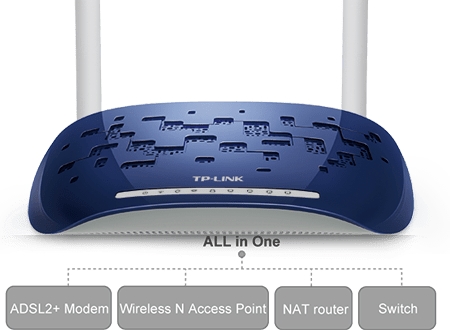Saya terus menulis instruksi terperinci untuk menyiapkan router, dan hari ini kami akan menyiapkan router Totolink N150RT. Saya secara khusus membeli router ini untuk mengujinya, dan tentu saja menulis beberapa instruksi yang berguna. Ini adalah model router termurah yang dimiliki Totolink. Meski N150RT murah, saya sangat menyukainya. Ya, ini adalah router anggaran dengan karakteristik teknis sederhana, tetapi sepenuhnya konsisten dengan harganya.
Saya menyukai router ini baik secara eksternal maupun dalam hal panel kontrol dan konfigurasi. Saya melihat di Internet untuk meninjau Totolink N150RT, tidak ada masalah khusus dengan router. Pada dasarnya semua orang senang. Panel kontrol yang sangat sederhana dan intuitif, terdapat banyak pengaturan, fungsi, mode operasi, dll. Semuanya dipikirkan dengan matang. Mungkin saya akan membuat review terpisah tentang router ini.

Jika Anda sudah membeli router ini, Anda mungkin ingin mengaktifkan dan menjalankannya secepat mungkin. Saya pikir masalah ini tidak akan muncul. Sekarang kami akan mempertimbangkan semuanya secara detail, dan mengatur semuanya. Mari lakukan pengaturan dasar: mengatur koneksi Internet, jaringan Wi-Fi, mengatur kata sandi untuk jaringan nirkabel. Kami juga akan mengubah kata sandi untuk mengakses panel kontrol.
Jika selama proses pengaturan ada sesuatu yang tidak berhasil untuk Anda, dan Anda ingin memulai dari awal lagi, atau lupa kata sandi untuk mengakses pengaturan (setelah mengubahnya), maka Anda selalu dapat mengatur ulang pengaturan router ke pengaturan pabrik menggunakan instruksi ini: https: // help -wifi.com/totolink/kak-sbrosit-nastrojki-na-routere-totolink/. Cukup tekan dan tahan tombol RST-WPS selama 10 detik.
Omong-omong, manual ini juga cocok untuk model router Totolink berikut: N150RH, N300RH, N300RT, dan N151RT.
Mempersiapkan konfigurasi: sambungkan Totolink N150RT dan buka panel kontrol
Kami mengeluarkan router dari kotak, menghubungkan adaptor daya ke sana, dan menyalakannya (jika indikator tidak menyala, kemudian nyalakan daya dengan tombol pada router). Selanjutnya, dengan kabel yang disertakan dalam kit, kami menghubungkan router ke komputer atau laptop. Dan di port WAN router (berwarna kuning di dalamnya) kami menghubungkan kabel dari penyedia Internet, atau modem. Lihat fotonya.

Jika Anda tidak memiliki PC, atau laptop, atau tidak ada cara untuk menghubungkan ke router melalui kabel, maka Anda dapat terhubung melalui Wi-Fi. Ini berarti Anda dapat masuk ke pengaturan N150RT dan mengkonfigurasinya bahkan dari ponsel atau tablet. Secara default, router menyiarkan jaringan tidak aman yang perlu Anda sambungkan (jika Anda terhubung melalui kabel, maka Anda tidak perlu terhubung melalui Wi-Fi).

Dari perangkat yang terhubung ke router, Anda harus pergi ke panel kontrol. Untuk melakukan ini, buka browser apa saja dan buka 192.168.1.1. Di halaman otorisasi, Anda harus menentukan nama pengguna dan kata sandi. Pabrik: admin dan admin (informasi pabrik ditunjukkan pada casing router, di sebelah kanan).
Jika Anda tidak dapat masuk ke pengaturan, Anda dapat melihat petunjuk mendetail: https://help-wifi.com/totolink/kak-zajti-v-nastrojki-routera-totolink-na-primere-modeli-totolink-n150rt/, atau lihat Lihat artikel ini dengan solusi untuk masalah tersebut.

Segera klik tombol "Pengaturan Lanjutan" untuk membuka pengaturan lanjutan.

Dan segera kami ubah bahasanya ke bahasa Rusia, atau Ukraina.

Sekarang panel kontrol dalam bahasa yang dapat dimengerti, Anda dapat mengkonfigurasi router.
Menyiapkan koneksi internet
Ini adalah langkah terpenting dalam menyiapkan router Anda. Kami perlu mengatur parameter untuk menghubungkan ke ISP Anda. Sehingga router dapat terhubung ke Internet dan mendistribusikannya melalui Wi-Fi dan kabel jaringan.
Anda perlu mengetahui jenis koneksi yang digunakan ISP Anda. Dan berdasarkan jenis koneksinya, parameter yang dibutuhkan (username, password, alamat server). Selain itu, penyedia dapat mengikat berdasarkan alamat MAC. Semua informasi ini dapat diklarifikasi dengan dukungan penyedia, atau dilihat dalam perjanjian koneksi Internet.
Jika Anda dulu menjalankan beberapa jenis koneksi Internet di komputer Anda, sekarang Anda tidak perlu melakukan ini. Koneksi ini perlu dikonfigurasi di router, dan itu akan terhubung ke Internet.
Jika Internet melalui router mulai bekerja segera setelah tersambung, penyedia Anda kemungkinan besar menggunakan jenis koneksi "IP Dinamis (DHCP)", tanpa terikat oleh alamat MAC. Dalam kasus ini, Anda dapat segera melanjutkan untuk menyiapkan jaringan Wi-Fi.
Dan jika Anda memiliki jenis koneksi: IP Statis, PPPoE, L2TP, atau PPTP, maka Anda perlu mengkonfigurasinya. Standarnya adalah "IP Dinamis (DHCP)".
Di panel kontrol, buka tab "Pengaturan dasar" - "Pengaturan WAN (Internet)".
Di bidang "Protokol koneksi dan otorisasi di jaringan penyedia" pilih jenis koneksi Internet Anda.

Dan sudah, tergantung pada jenis koneksi yang dipilih, kami menetapkan parameter yang dikeluarkan oleh penyedia. Mari kita lihat pengaturannya menggunakan contoh koneksi PPPoE. Ini digunakan oleh penyedia populer seperti: Rostelecom, TTK, Dom.ru.
Pengaturan koneksi PPPoE
- Pilih PPPoE dari menu dropdown.
- Kami mengatur login dan kata sandi.
- Kami meletakkan sakelar di sebelah item "PPPoE tanpa Dual Link".
- Kami menyimpan pengaturan.

Jika semuanya sudah diatur dengan benar, maka router harus terhubung ke Internet.
Koneksi L2TP dikonfigurasi dengan cara yang sama. Hanya di sana Anda masih perlu menentukan alamat server. Jenis koneksi ini digunakan oleh penyedia Beeline.
Tujuan utamanya adalah agar router dapat terhubung ke penyedia dan mulai mendistribusikan Internet.
Menyiapkan jaringan Wi-Fi dan kata sandi untuk Totolink N150RT
- Buka tab "Jaringan Wi-Fi" - "Perlindungan jaringan Wi-Fi".
- Di kolom "SSID (Wi-Fi Network Name)", masukkan nama untuk jaringan nirkabel Anda.
- Pilih WPA2 dari menu tarik-turun Algoritma Keamanan Jaringan Wi-Fi. Jika Anda mengalami masalah saat menyambungkan perangkat apa pun, ubahlah ke "WPA-Mixed".
- Di bidang "Kunci keamanan jaringan Wi-Fi", kami menemukan dan menyetel kata sandi yang akan melindungi jaringan kami. Minimal 8 karakter.
- Klik "Terapkan" untuk menyimpan pengaturan.

Di bagian ini, di sebelah kiri, Anda dapat melihat pengaturan dua jaringan Wi-Fi tamu, pengaturan WDS, dan bahkan pengaturan jadwal operasi jaringan Wi-Fi.
Kami me-reboot router untuk menerapkan pengaturan kami. Atau Anda dapat menekan "Kembali" dan melanjutkan konfigurasi.

Setelah reboot, akan muncul jaringan Wi-Fi dengan nama yang telah kita tentukan. Untuk menyambung ke jaringan ini, Anda harus menggunakan kata sandi yang telah ditetapkan.
Ubah kata sandi pabrik untuk mengakses pengaturan
Login dan kata sandi pabrik: admin. Ini sangat tidak aman, karena setiap orang yang terhubung ke router Anda dapat masuk ke pengaturan. Oleh karena itu, saya menyarankan Anda untuk mengubah kata sandi pabrik.
Untuk melakukan ini, dalam pengaturan, buka tab "Pemeliharaan" - "Login dan kata sandi router Wi-Fi". Tentukan login baru (saya meninggalkan admin), dan tentukan kata sandi baru dua kali. Kemudian klik tombol "Terapkan".

Cobalah untuk tidak melupakan kata sandi yang Anda atur. Anda tidak akan bisa masuk ke pengaturan, dan Anda harus mengatur ulang parameter router ke pengaturan pabrik.
Kata Penutup
Kami telah menyelesaikan konfigurasi router Totolink N150RT. Panel kontrolnya sangat sederhana dan lugas. Saya harap Anda berhasil. Jika Anda memiliki pertanyaan, tanyakan di komentar.
Dalam waktu dekat saya berencana untuk menulis beberapa artikel yang berguna tentang router Totolink. Saya akan memberi tahu Anda tentang menyiapkan WDS, mode repeater, mode klien Wi-Fi, dan fungsi lainnya.